Начало > Сканиране > Сканиране посредством бутона Сканиране на устройството > Запазване на сканирани данни като прикачен файл към имейл
Запазване на сканирани данни като прикачен файл към имейл
Изпратете сканираните данни от устройството към вашето имейл приложение като прикачен файл.
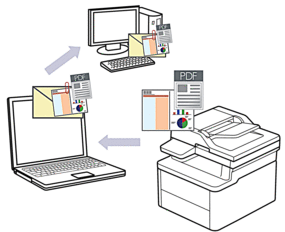
- Използвайте бутона за сканиране на устройството за извършване на временни промени в настройките за сканиране. За да направите постоянни промени, използвайте Brother iPrint&Scan.
За да използвате тази функция с бутона за сканиране на устройството, се уверете, че сте избрали едно от тези приложения в Brother iPrint&Scan:
- Windows: Microsoft Outlook
- Mac: Apple Mail
- Натиснете
 (Scan (Сканиране)).
(Scan (Сканиране)). - Натиснете
 или
или  , за да изберете опцията [към компютър], а след това натиснете OK.
, за да изберете опцията [към компютър], а след това натиснете OK. - Натиснете
 или
или  , за да изберете опцията [Имейл], а след това натиснете OK.
, за да изберете опцията [Имейл], а след това натиснете OK. - Ако устройството е свързано в мрежа, натиснете
 или
или  , за да изберете компютъра местоназначение.
, за да изберете компютъра местоназначение. - Натиснете OK.

Ако LCD дисплеят ви подкани да въведете ПИН, въведете на LCD дисплея четирицифрения ПИН за компютъра на местоназначението и след това натиснете OK.
- Направете едно от следните неща:
- За да промените настройките за сканиране за този документ, натиснете
 или
или  , за да изберете Yes (Да), а след това натиснете OK. Преминете на следващата стъпка.
, за да изберете Yes (Да), а след това натиснете OK. Преминете на следващата стъпка. - За да използвате настройките за сканиране по подразбиране, натиснете
 или
или  , за да изберете No (Не), а след това натиснете OK. Пропуснете следващата стъпка.
, за да изберете No (Не), а след това натиснете OK. Пропуснете следващата стъпка.

За да промените настройките за сканиране, към устройството трябва да е свързан компютър с инсталиран Brother iPrint&Scan.
- Натиснете
 или
или  , за да изберете настройките за сканиране, които искате да промените, след което натиснете OK, за да продължите към следващата настройка за сканиране.
, за да изберете настройките за сканиране, които искате да промените, след което натиснете OK, за да продължите към следващата настройка за сканиране. - [Настройка цвят]
- [Резолюция]
- [Вид на файл]
- [Размер документ]
- [Прем. фон. цв.] (налично само за някои настройки)
- Натиснете Start (Старт).Устройството сканира документа и го запазва като прикачен файл. След това то стартира вашето имейл приложение и отваря ново, празно електронно съобщение със сканирания файл, който е прикачен.
Беше ли ви полезна тази страница?



